在ppt中给图片添加蓝色椭圆边框和阴影
1、打开powerpoint,将单击此处添加标题和副标题两个输入框删除;
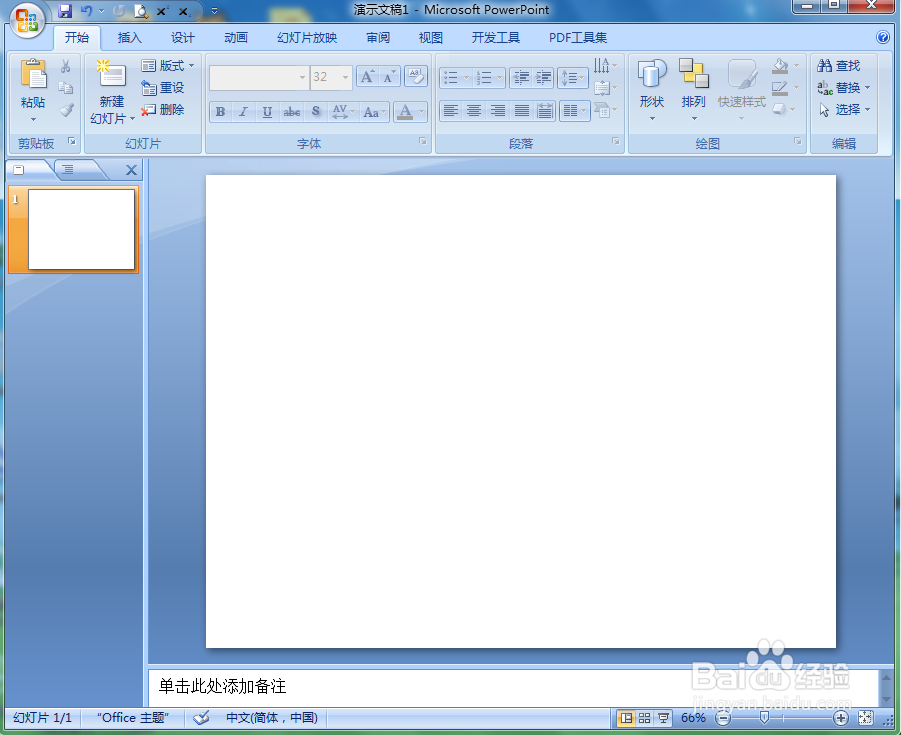
2、点击插入菜单下的图片;
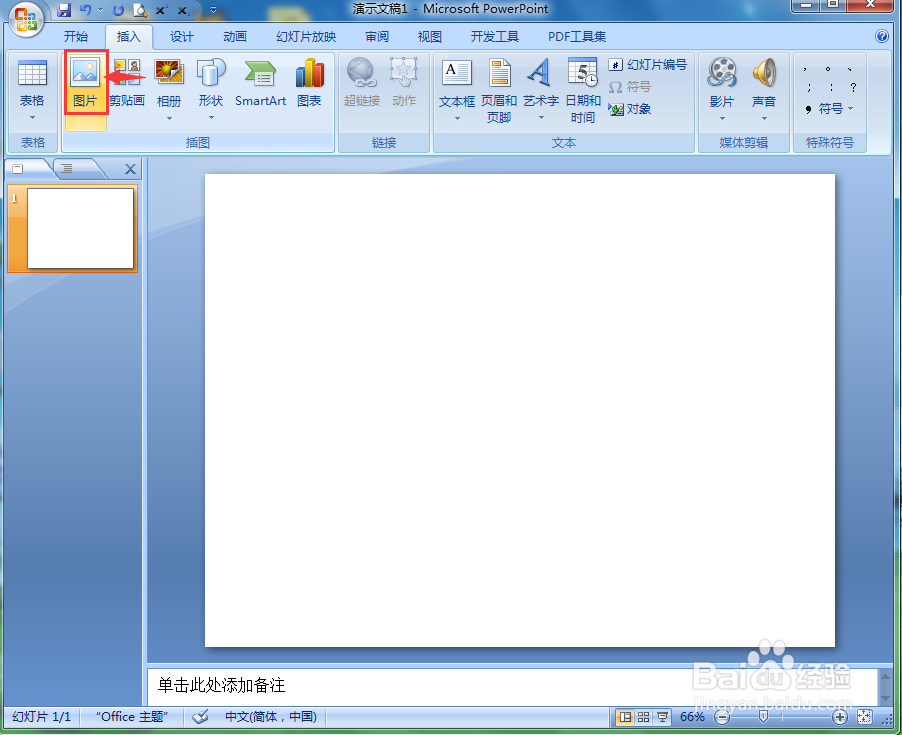
3、选择一张需要的图片,按插入;
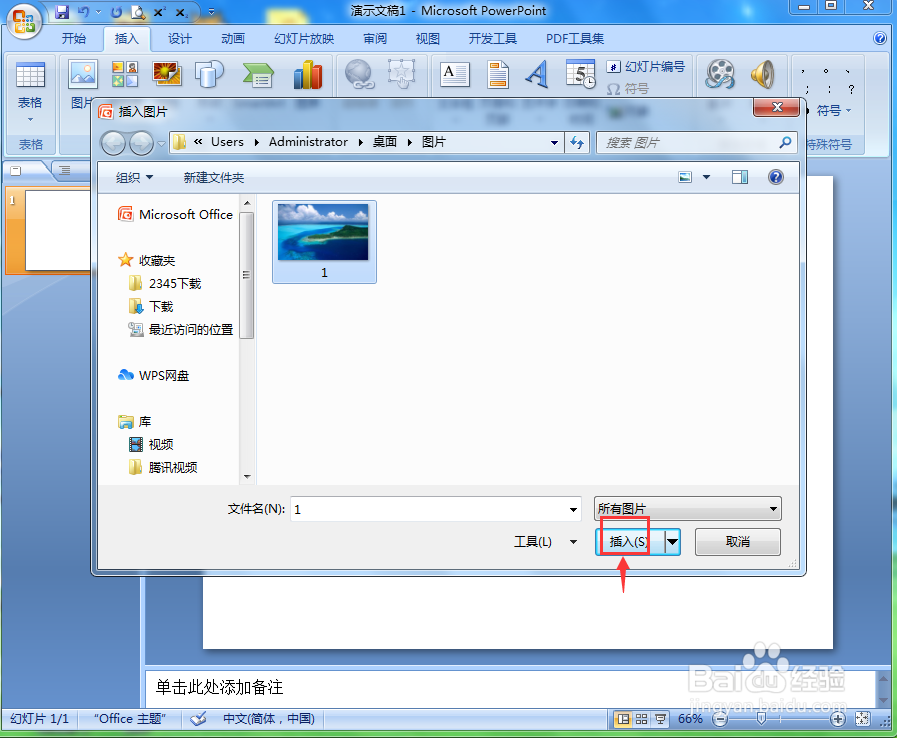
4、将图片插入到powerpoint中;

5、点击图片形状,选择椭圆;

6、点击图片边框,选择蓝色;

7、点击图片效果,选择阴影,添加左上对角透视样式;

8、我们就给图片添加上了蓝色椭圆边框和阴影。

1、打开powerpoint,将单击此处添加标题和副标题两个输入框删除;
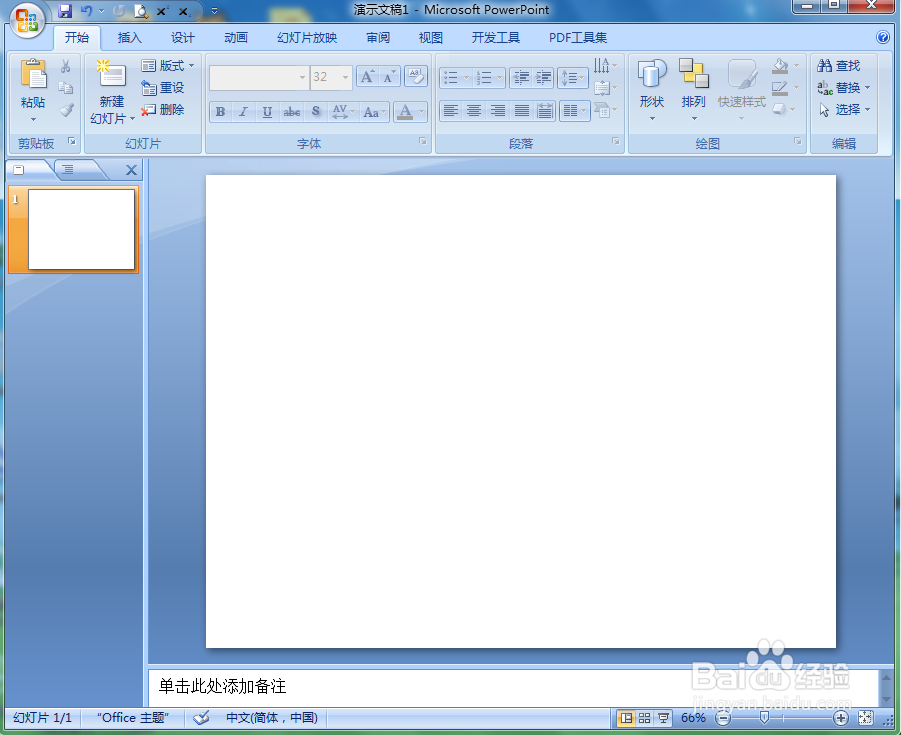
2、点击插入菜单下的图片;
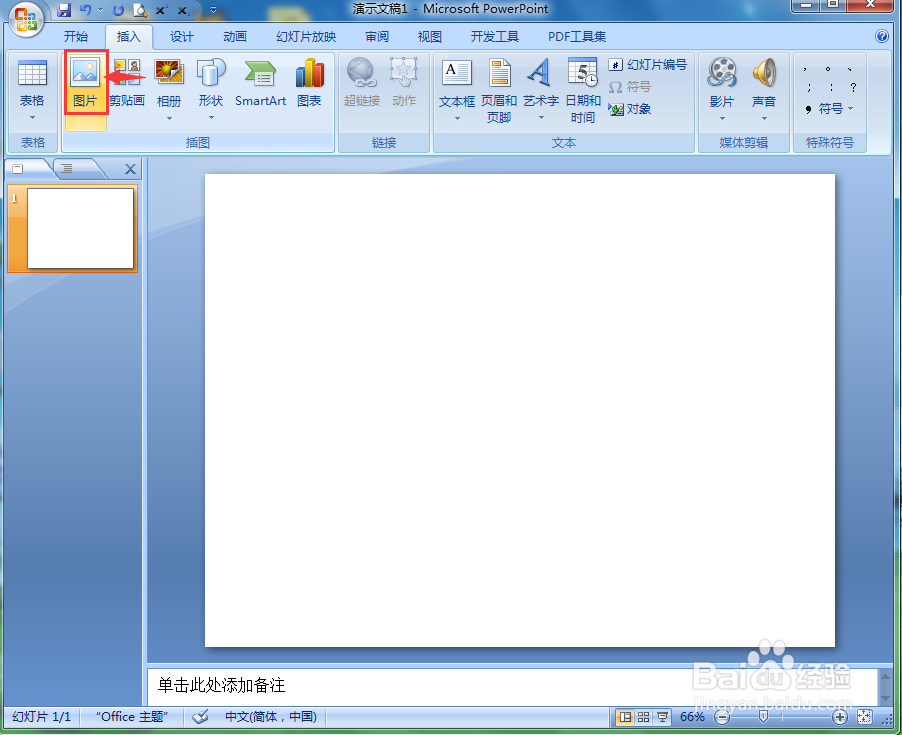
3、选择一张需要的图片,按插入;
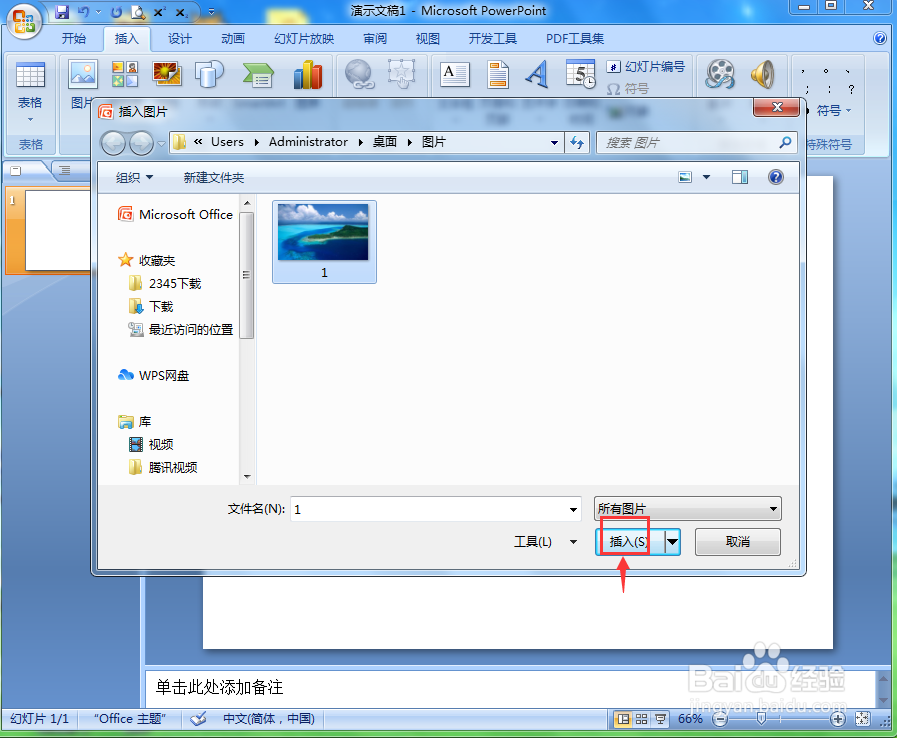
4、将图片插入到powerpoint中;

5、点击图片形状,选择椭圆;

6、点击图片边框,选择蓝色;

7、点击图片效果,选择阴影,添加左上对角透视样式;

8、我们就给图片添加上了蓝色椭圆边框和阴影。
